Ps里怎么给多张图片排版?

Ps里给多张图片排版的方法步骤:
1、我们先根据需求新建一个画布,为了美观,可以将背景进行稍微的处理一下。
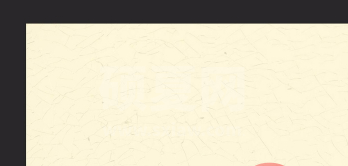
2、规划一下有多少图,每行每列放几个。可以用圆角矩形工具画一个矩形,稍微有一点圆滑的角,然后移动复制一个等大的,保留适合的间距。在复制一个,看看一行能够出几个,比如四个。我们选中4个矩形,自由变换,缩小到我们的页面里面。
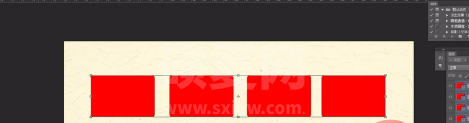
3、选中4个矩形,移动复制,向下复制一整排,要让它们保持在一个垂直线上,这样就方便我们排版了,不用再次选择对齐了,然后同样的方法,我们再向下复制一个。选中所有的矩形,自由变换,让大小适合我们的文件尺寸。

4、选择最下面的一个矩形图层,也就是我们绘制的第一个图形。找到我们的素材图片,比如我在百度图片中所搜了几张,这个根据自己的内容来定就可以了。比如我们选择好一张,选择复制粘贴,然后图片放到了我们第一个矩形工具的上方。
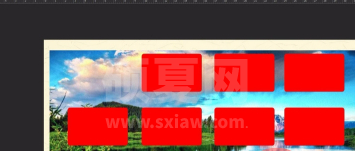
5、调整到适合的大小之后,我们就将第一张图片放在了第一个位置。用同样的方法,我们选择第二个矩形所在的图层,然后复制粘贴我们的图片,创建剪贴蒙版,调节适合的大小。让选择第三个矩形图层,同样的道理,完成我们的排版。
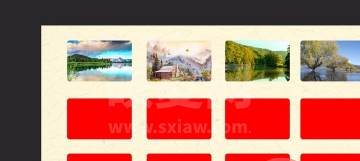
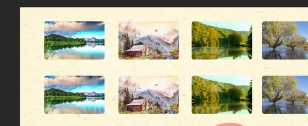
推荐教程:《ps教程》
以上就是Ps里怎么给多张图片排版?的详细内容,更多请关注其它相关文章!
